Použitie nástrojov na snímanie obrazovky a screencastv posledných rokoch došlo k exponenciálnemu nárastu, čo bolo dôvodom dostupnosti vysokorýchlostného internetu vo väčšine častí sveta, ktorý ľuďom umožnil ľahko a rýchlo zdieľať snímky obrazovky a televízne vysielania cez služby ako YouTube a Imgur. Aj keď sme v minulosti pokryli množstvo nástrojov na snímanie obrazovky, iba málo z nich sa môže pochváliť nahrávaním obrazovky a snímaním obrazovky v rámci jedného balíka. očami je jedna taká aplikácia pre Windows, ktorá je obojevýkonný a ľahko použiteľný vďaka svojmu jednoduchému dizajnu. Umožňuje prekrytie snímacieho poľa v požadovanej oblasti obrazovky a zaznamenanie aktivity na obrazovke v tomto poli. Pozrime sa, ako to funguje.
oCam sa skladá z používateľského rozhrania barebones. Veľkosť zeleného rámčeka na zachytávanie sa dá ľahko zmeniť kliknutím a potiahnutím miniatúrnych štvorcových tlačidiel v ich rohoch a v strede okrajov v požadovanom smere. Ak chcete pole premiestniť, kliknite na krížik v jeho strede a presuňte ho kamkoľvek si budete priať.
V spodnej časti je tiež ovládací panelobsahuje tlačidlá pre všetky podporované akcie vrátane záznamu, zachytenia, zmeny veľkosti, otvorenia, možností a kodekov - posledné z nich možno použiť na stiahnutie požadovaných kodekov zo stránky vývojára. Kliknutím na tlačidlo Record (Nahrávanie) sa spustí operácia nahrávania obrazovky, zatiaľ čo kliknutím na Capture (Zachytiť) sa snímka zobrazí.

oCam vám tiež umožňuje zmeniť veľkosť snímacieho poľa pomocoutlačidlo Zmeniť veľkosť z ovládacieho panela. Kliknutím na ňu zobrazíte niektoré preddefinované rozlíšenia, režimy a možnosti monitora. Je dobré vidieť, že táto aplikácia umožňuje snímanie obrazoviek a snímok obrazovky z obrazovky vybranej používateľom, čo sa hodí, ak máte viac monitorov.
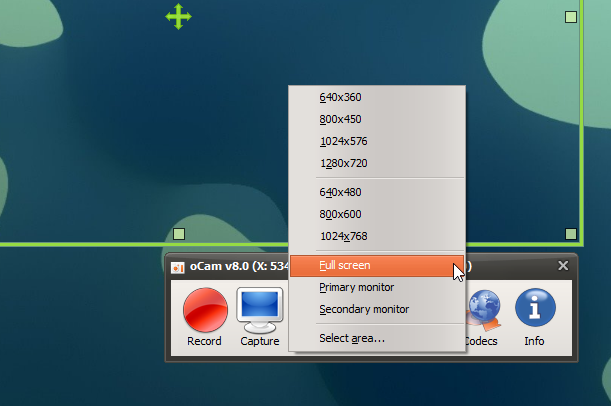
Časť Možnosti vám umožňuje nakonfigurovať niekoľkonastavenia týkajúce sa aplikácie podľa vašich predstáv. Ponúka sekcie pre Nahrávanie, Klávesové skratky, Uložiť, Časový limit a Jazyk. Záznam umožňuje vybrať vaše video kodeky, kvalitu výstupu a FPS pre vaše videozáznamy. Okrem toho si môžete vybrať, či chcete povoliť kurzor na obrazovke, zvoliť správanie presunu v hlavnom okne a vybrať zvukové zariadenie na zaznamenávanie zvuku.
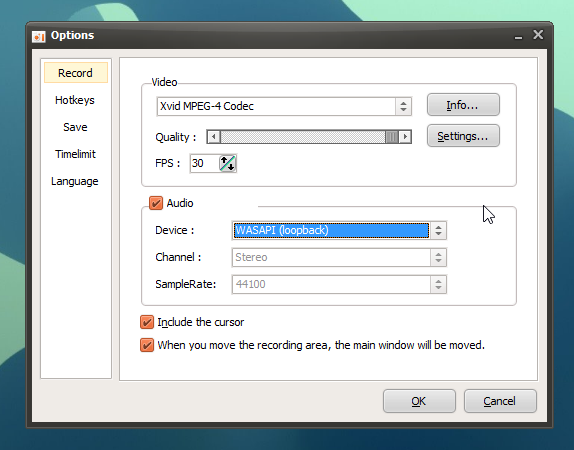
Aplikácia tiež umožňuje zamestnať klávesové skratkyvykonáva podporované akcie, t. j. nahrávanie, zaznamenávanie a otváranie cieľového adresára. Aj keď môžete klávesové skratky zmeniť podľa svojho vkusu, je dosť sklamaním, keď zistíte, že na tento účel sú k dispozícii iba funkčné klávesy. Ak chcete stanoviť limit pre celkový čas sledovania, môžete do poľa Timelimit zadať vlastnú hodnotu.
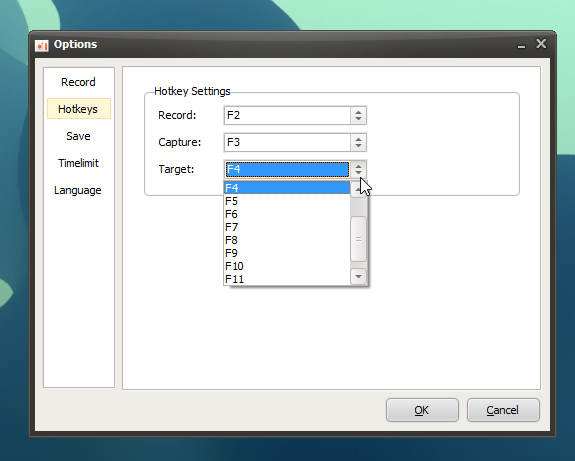
Hoci neobsahuje celý radMožnosti, oCam je intuitívna a užívateľsky prívetivá aplikácia s dostatočným počtom funkcií, aby bola užitočná pre väčšinu používateľov. Funguje v systémoch Windows XP, Windows Vista, Windows 7 a Windows 8. Podporované sú 32-bitové aj 64-bitové operačné systémy.
Stiahnite si oCam
Stiahnite si oCam













Komentáre